大师处理win10系统安装office后新建菜单中没有word和ppt等选项的问题
发布日期:2019-04-29 作者:win10家庭版 来源:http://www.win10zhuti.com
今天小编分享一下win10系统安装office后新建菜单中没有word和ppt等选项的问题的处理方法,在操作win10电脑的过程中常常不知道怎么去解决win10系统安装office后新建菜单中没有word和ppt等选项的的问题,有什么好的方法去处理win10系统安装office后新建菜单中没有word和ppt等选项的呢?今天本站小编教您怎么处理此问题,其实只需要方法一:安装wps,正常打开wps看看是否右击新建中是否存在。如果依然不存在请尝试方法二。 方法二:需要修改注册表(提示:修改注册表有风险,请提前备份数据并在专业人士指导下慎重操作。就可以完美解决了。下面就由小编给你们具体详解win10系统安装office后新建菜单中没有word和ppt等选项的的图文步骤:
注意:本文针对安装的完整版office 2007 2010 2013等,绿色精简的有些本来就有问题,所以,如果你安装的是精简的没有这些选项,建议先尝试下安装完整版。
推荐:
方法一:安装wps,正常打开wps看看是否右击新建中是否存在。如果依然不存在请尝试方法二。
方法二:需要修改注册表(提示:修改注册表有风险,请提前备份数据并在专业人士指导下慎重操作。)
1、在win10系统下,按下win+R 组合键,然后输入注册表编辑器打开命令regedit确定;
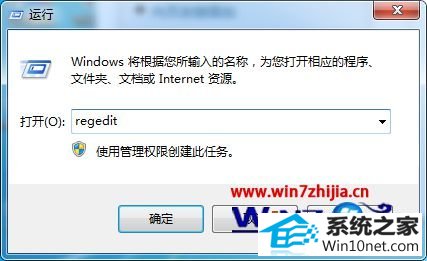
2、在左侧找到HKEY_CLAssEs_RooT目录,并展开。
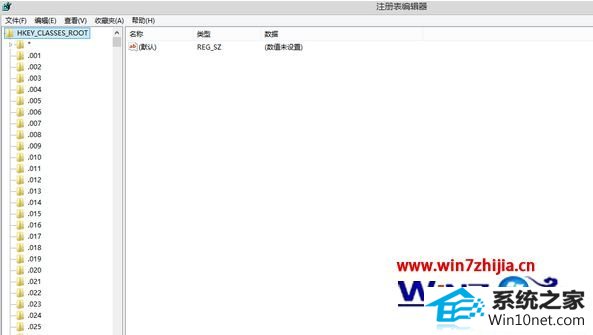
3、点击工具栏上的编辑——查找或使用快捷键 CTRL + F,查找“docx”的位置(可以只选择“项”),当然你一个一个找也是能找到的,就是比较慢。
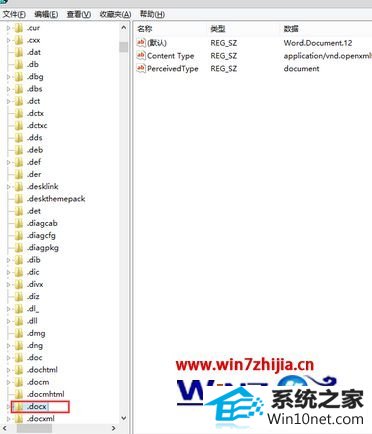
4、找到之后,不用展开目录。我们可以看到右侧有一个(默认),此时的默认值为word_auto_file,如果不是该值也没关系。(因为我本身是正常的。所以是该值,不正常会是前面的值或者其他)
5、双击(默认)一项,将其改为 word.document.12。
6、关闭注册表,刷新桌面,可以发现右键新建中word回来了。
ExCEL表格的方法同上。进入注册表寻找“xlsx”的位置,并将(默认)改为Excel.sheet.12即可。
以上就是关于win10 32位系统安装好office后右键新建中没有word,Excel,ppt的图文步骤了!
栏目专题推荐
系统下载推荐
系统教程推荐
- 1win10系统磁盘分区图标显示不正常的恢复办法
- 2电脑公司WinXP 纯净中秋国庆版 2020.10
- 3win10系统笔记本鼠标灯没亮无法正常使用的操作步骤
- 4win10系统插入耳机时总是弹出音频对话框的设置步骤
- 5老司机研习win10系统打开文档提示“word遇到问题需要关闭”的方法
- 6技术员研习win10系统访问不了ftp的步骤
- 7小编操作win10系统安装程序弹出mom.exe - net framework初始化错误的
- 8win7电脑运行饥荒游戏提示error during initialization处理办法
- 9win7系统连接网络时提示无法连接到此网络错误的设置步骤
- 10帮您操作win10系统不能使用语音聊天的技巧